티스토리 맞춤법 검사 오류, 정지 원인과 해결방법

티스토리 블로거들에게 도움이 되는 글이길 바랍니다.
티스토리 글쓰기 모드에서는 맞춤법 검사라는 유용한 기능을 제공하고 있습니다. 대다수의 블로거들이 그렇듯이 포스팅 마지막 단계에서 맞춤법 검사라는 카드를 꺼내 드는데요.
우리는 종종 맞춤법 검사의 정지화면을 만나게 됩니다.
모든 것이 정지된 상태로 임시 저장할 수도 없고, 글을 발행할 수도 없는 고통스러운 상태에 빠지게 되는데, 장문의 포스팅, 정보성 포스팅, 내실 있는(?) 포스팅을 작성했을 때, 치명적인 정신적, 신체적 타격을 받게 됩니다.
하지만 모든 일에는 원인과 결과가 있듯이 문제는 분명히 있었습니다. 그리고 많이 경험해 보신 분들은 대략적인 원인을 짐작하는 단계에 이르렀을 것으로 생각됩니다.
이번 포스팅에서는 맞춤법 검사의 오류 원인과 해결 방법에 대해서 알아보겠습니다.
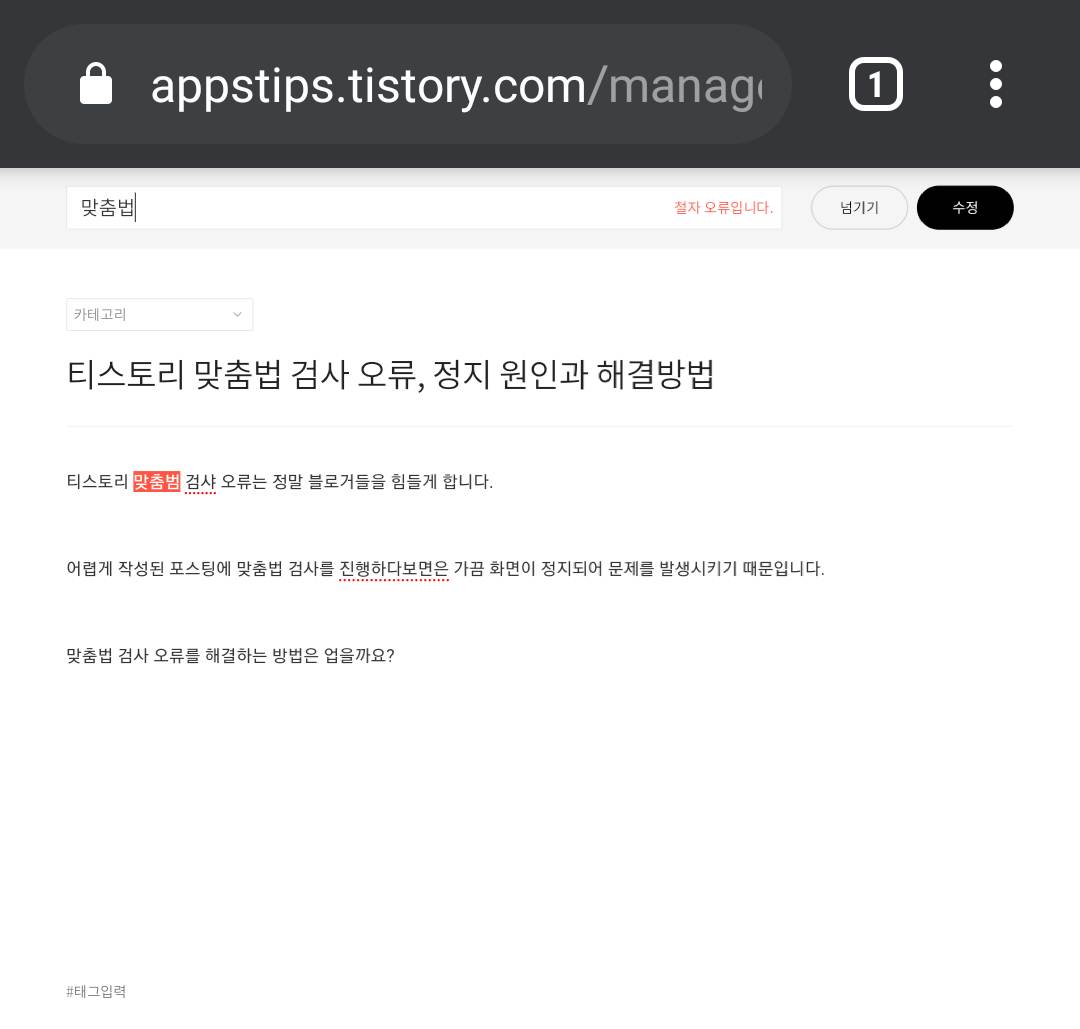
1. 맞춤법 검사 오류의 알고리즘
순수하게 글과 사진으로 이루어진 포스팅에서는 맞춤법 오류를 찾기 어렵습니다. 맞춤법 오류가 발생하지 않는 상황은 아래와 같습니다.
- 글만 작성된 포스팅은 맞춤법 오류가 발생하지 않는다.
- 사진만 있는 포스팅은 맞춤법 오류가 발생하지 않는다.
- 글과 사진으로 구성된 포스팅도 오류가 발생하지 않는다.
그럼 문제는 이제 단순해집니다.
특정 스크립트가 들어가게 되면 오류가 발생됩니다. 여기서 말하는 스크립트는 대다수의 블로거의 정신적, 신체적 지주가 되는 애드센스와 같은 광고 플랫폼입니다.
아마 많은 애드센스 사용자들도 짐작하고 계실 거라 생각됩니다.
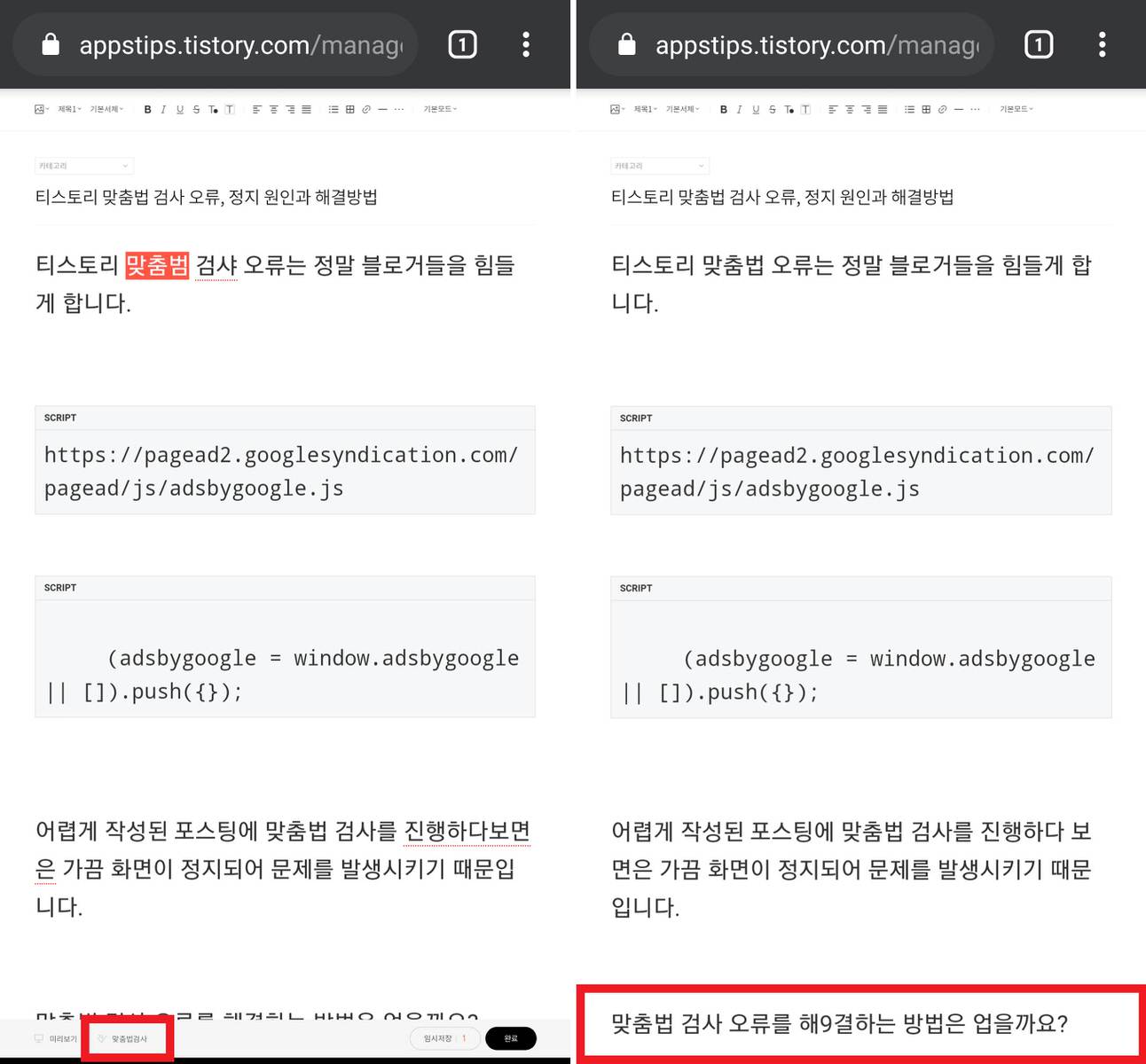
2. 맞춤법 검사 오류의 이해
위 이미지를 참고할 때 본문 중간에 삽입된 애드센스 스크립트로 인해 2가지 사항을 확인할 수 있습니다.
1. 맞춤법 검사 오류는 스트립트 상단의 본문에 수정사항이 있을 때는 발동하지 않는다.
2. 맞춤법 검사 오류는 스크립트 상단의 본문에 수정사항이 없고, 스크립트 아래에 맞춤법 수정사항이 있을 때는 오류가 발생된다.
그러므로 본문에 기타 스크립트가 있는 조건에서 오류에 걸리지 않을 수도 있고, 걸릴 수도 있습니다.
포스팅 최종 단계에서 맞춤법 검사를 진행할 때 다행히 추가된 스크립트 상단 본문에 맞춤법 수정 소요가 있으면 오류 없이 검사를 마칠 수 있지만,
본문에 수정사항이 없다면 바로 스크립트 아랫부분에 검사가 진행되기 때문에 임시저장과 완료의 버튼이 사라지는 마법(?)을 경험하게 되는 겁니다.
때로는 본문에 수정 소요가 있더라도 맞춤법 검사 오류로 빠져드는 경우도 있습니다.
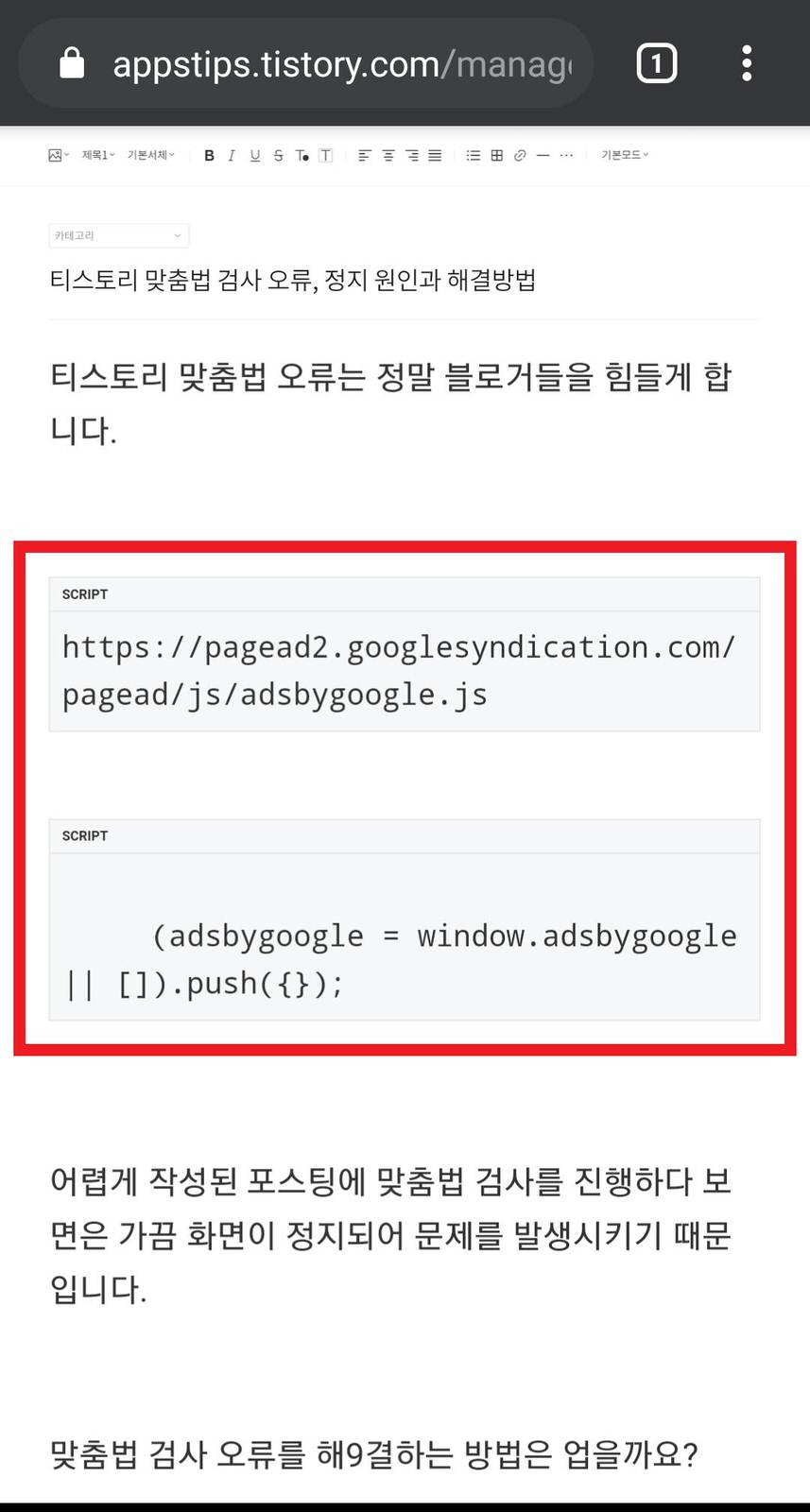
맞춤법 검사 오류의 원인
위에서 설명드렸듯이 원인은 바로 애드센스를 비롯해 각종 광고 스크립트가 맞춤법 오류 / 정지의 원인입니다. (위 이미지 참고)
맞춤법 검사도 포기할 수 없는 문제고, 수익 플랫폼도 포기할 수 없는 문제입니다. 문제가 있으면 답이 있듯이 몇 가지 해결 방법도 존재합니다.
하지만 궁극적인 해결방법은 티스토리가 개선되는 겁니다.
티스토리 개발팀에서 맞춤법 검사 정지 문제를 해결해주면 매우 감사하겠지만, 개발자님들은 매우 바쁘기 때문에 자체적인 대책을 준비해야 합니다.
그래서 제가 생각한 해결방법은 아래와 같습니다.
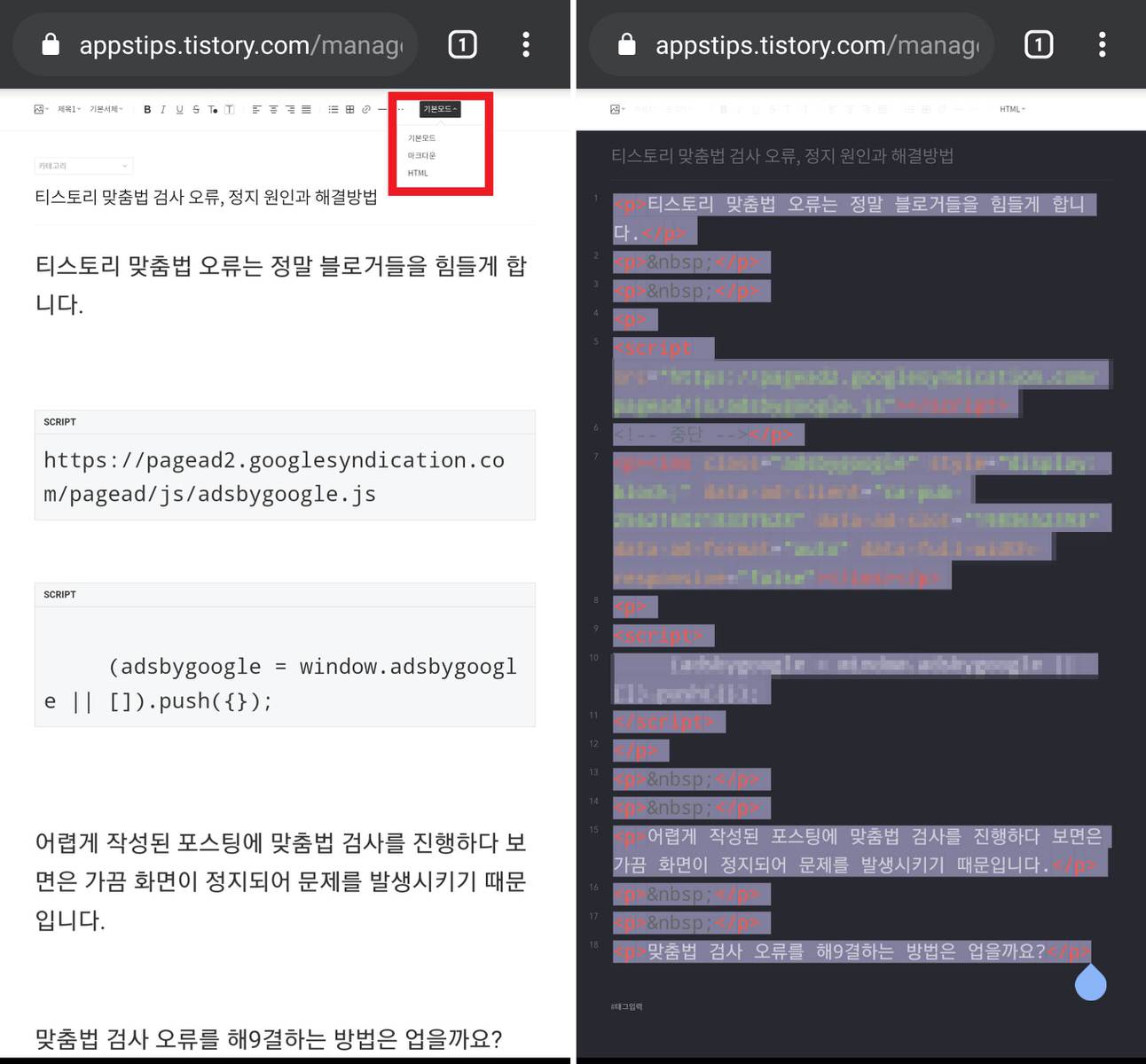
티스토리 맞춤법 검사 정지 해결 방법
1. 임시 저장을 생활화한다.
임시저장을 생활화하면 맞춤법 검사 오류를 충분히 이겨낼 수 있습니다. 이 사실은 모두 알고 있지만, 검사 오류의 덫에서 벗어나질 못하고 있습니다. 하지만 가장 간편한 대응방법입니다.
2. 광고 스크립트
광고 플랫폼의 스크립트를 모든 맞춤법 검사가 완료된 시점에서 추가하는 방법이 되겠습니다. 광고 스크립트만 추가되면 맞춤법 검사 정지에 빠져들기 때문에 가장 효과적인 방법이 될 수 있습니다.
하지만 이 방법도 광고 스크립트가 이미 추가되어 있는 포스팅 발행 이후 수정 상황과 예약 포스팅 수정에서 오류에 걸리게 됩니다.
그럼 결국 벗어날 수 없는 것인가?
아닙니다. 아직 마지막 카드가 남아 있습니다.
3. HTML 복사
위 이미지를 참고하시면 되겠습니다. 맞춤법 검사 오류 상태에서 오른쪽 상단의 기본 모드를 선택합니다. 그리고 기본 모드 메뉴에서 문서 형식을 HTML로 전환하겠습니다.
HTML 전환 상태에서 HTML 코드를 모두 복사(Ctrl + A > Ctrl + C)합니다.
HTML 복사가 완료되면 과감하게 브라우저를 종료하고 티스토리 새 글쓰기를 눌러서 HTML 모드에서 붙여 넣기(Ctrl + V) 합니다.
이렇게 하면 포스팅을 살릴 수 있습니다.
이후에는 광고 스크립트 부분을 HTML에서 삭제한 뒤에 맞춤법 검사를 진행하면 되겠습니다.
요약해 보겠습니다.
맞춤법 검사 오류에 걸림 > 티스토리 오른쪽 상단 기본 모드 > HTML > 전체 HTML 복사(Ctrl + A > Ctrl + C) > 티스토리 새 글쓰기 > 티스토리 오른쪽 상단 기본 모드 > HTML > 붙여 넣기(Ctrl + V) > 광고 스크립트 제거 > 티스토리 오른쪽 상단 - 기본 모드
맞춤법 검사 오류로 화가 나고, 절망했던 모든 분들에게 도움되길 바랍니다. 개인적으로 좋아하는 영화의 한 구절이 생각나서 남겨보겠습니다.
우리는 답을 찾을 것이다. 늘 그랬듯이
- 인터스텔라 -
블로그 운영에 관련된 기타 내용은 아래의 포스팅을 참고 바랍니다.
2020/05/16 - [기타 TIPS] - 블로그 기기별 모바일 화면 보는 방법(다음 트로이)
블로그 기기별 모바일 화면 보는 방법(다음 트로이)
자신이 운영 중인 홈페이지나, 블로그가 모바일 기기에서는 어떻게 보일까 궁금하신 분들에게 도움되는 Daum Troy labs 서비스입니다. 데스크톱이나 핸드폰에서 주소를 입력하면 기기별 모바일 화�
appstips.tistory.com
2019/11/04 - [기타 TIPS] - 블로그 이사할 때 포스팅 가장 쉽게 옮기는 법
블로그 이사할때 포스팅 가장 쉽게 옮기는 법
블로그에 관련하여 다양한 사연들이 인터넷에 흘러넘칩니다. 내 블로그가 나도 모르게 갑자기 저품질이 되었다라던가. 현재 운영 중인 플랫폼이 너무 폐쇄적이라서 마음에 들지 않는다라던가.
appstips.tistory.com
2019/11/02 - [기타 TIPS] - 신버전 구글 서치 콘솔에서 메타태그 다시 확인하는 방법
신버전 구글 서치콘솔에서 메타태그 다시 확인하는 방법
네이버 웹마스터에 블로그나 사이트를 등록하고 검색엔진에서 잘 노출이 되는지 확인을 해보시는 분들이 많으실 겁니다. 하지만 힘들게 작성된 포스팅이 검색에 잘 반영되지 않고, 방문객 유입
appstips.tistory.com